
INHOUDSOPGAWE:
- Outeur John Day [email protected].
- Public 2024-01-30 07:27.
- Laas verander 2025-01-23 12:53.

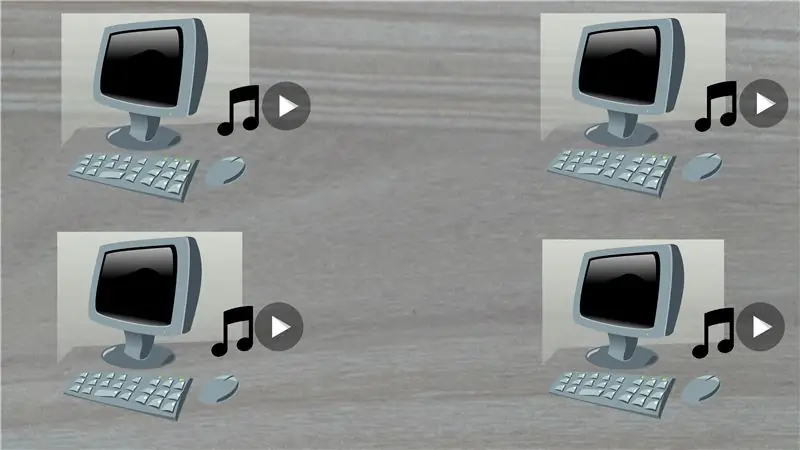


Dit is deesdae algemeen dat verskeie rekenaars in een huis is met musiek en video's tussen hulle. 'N Ander manier om u goed te organiseer, is om dit op 'n gesentraliseerde bediener, oftewel FILE SERVER, te hou.
In hierdie instruksies sal ons 'n lêerbediener skep met behulp van framboos pi.
Laat ons begin.
Stap 1: Video


Kyk na die uitgebreide video. As u daarvan hou, moenie vergeet om in te teken nie.
Stap 2: Komponente



Vir hierdie mini -projek benodig ons die volgende komponente.
- Framboos pi, verkieslik framboos pi 3 vir sy ingeboude draadlose LAN,
- 5V USB -kragbron,
- microSD kaart en
- microSD kaartleser.
U benodig ook 'n skootrekenaar/lessenaar om framboos pi op te stel.
Stap 3: Maak Raspberry Pi aan die gang
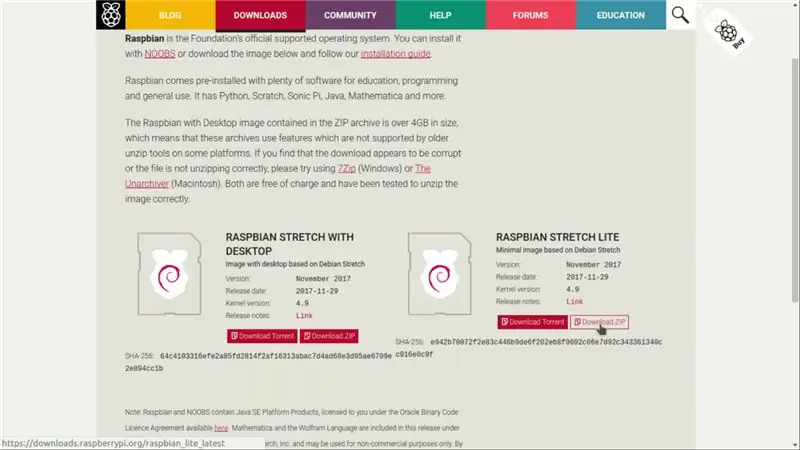


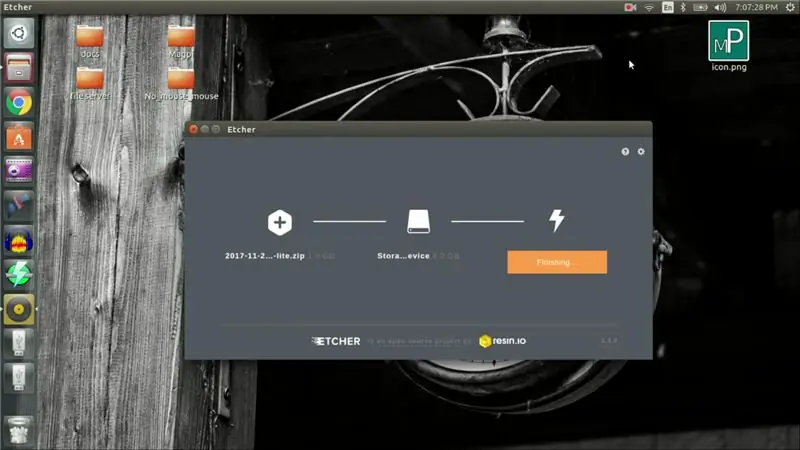
Die eerste orde van sake is om framboos -pi aan die gang te kry. Die volgende stappe lei u om presies dit te doen.
- Laai die nuutste raspbian af van raspberrypi.org,
- Plaas microSD -kaart in microSD -kaartleser,
- Koppel dit aan u tuismasjien (skootrekenaar/lessenaar) en
- Installeer en maak eter oop om raspbian op 'n microSD -kaart te verbrand.
Stap 4: Aktiveer eksterne aanmelding by Raspberry Pi
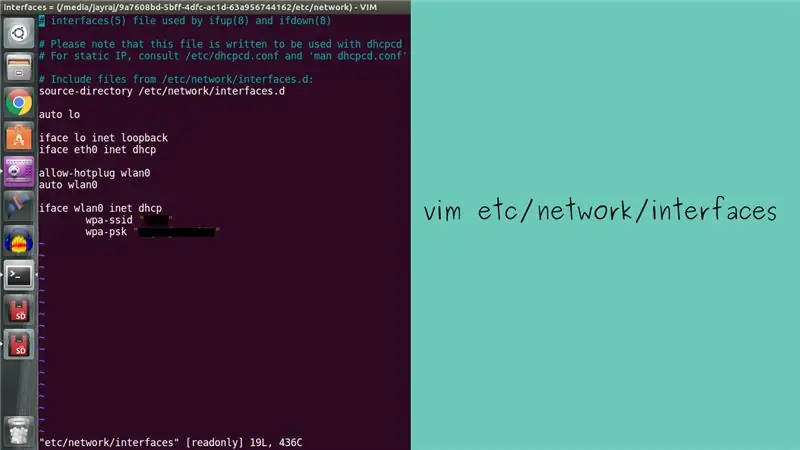

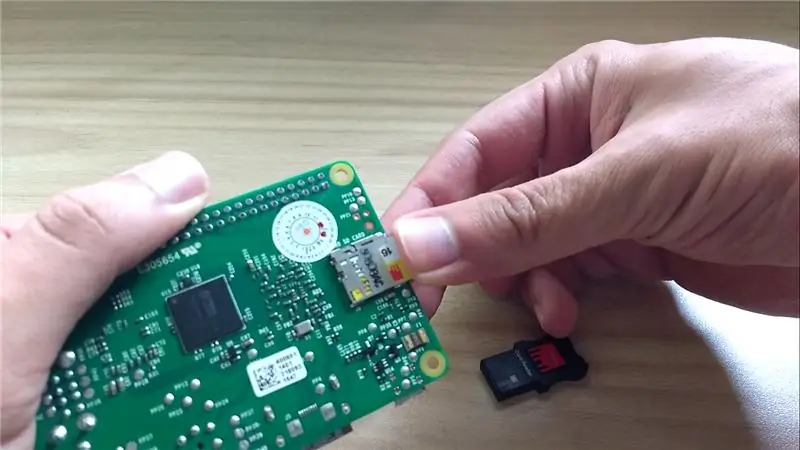
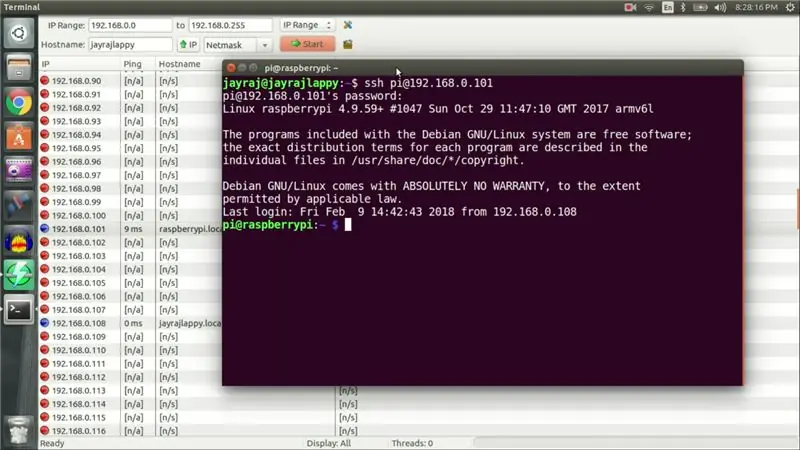
Sodra raspbain op die microSD -kaart verbrand is. Kopieer raspbian root directory adres, maak terminale op tuismasjien oop, verander gids na gekopieerde root directory adres. Verander die lêer met die koppelvlakke in die etc/netwerk -gids om te lyk soos een wat in die aangehegte prentjie verskyn. Sodra dit klaar is, skep 'n leë lêer met die naam 'ssh' in die raspbian -opstartgids. Uiteindelik neem u microSD -kaart by die kaartleser en plaas dit in framboospi. Skakel u framboospi daarna aan.
Sodra Raspberry pi opstart, vind die IP -adres van framboos pi met behulp van 'n netwerkskanderingstoepassing soos angryIPScanner. Deur die verkrygde IP -adres te gebruik, kan u op afstand aanmeld by raspberry pi met ssh vanaf terminale in Linux en sagteware soos stopverf in Windows.
Stap 5: SAMBA
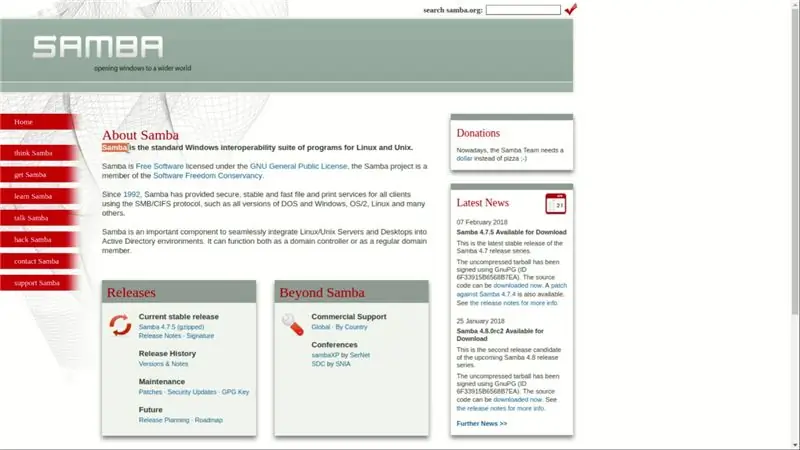
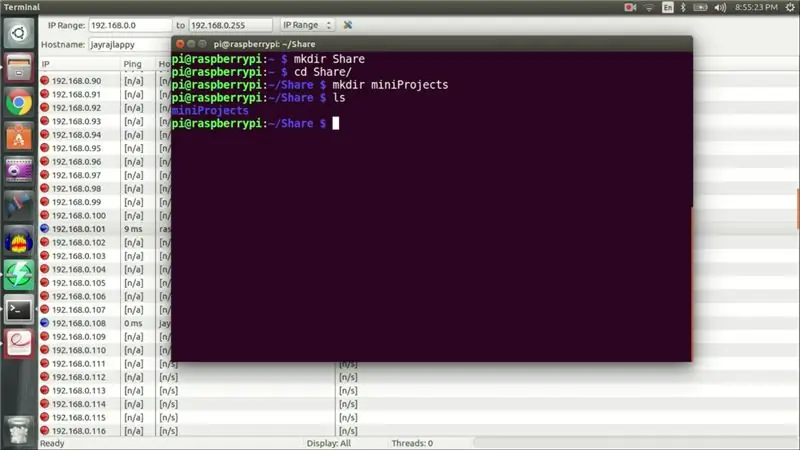
Sodra u op afstand aangemeld het by raspberry pi, skep u 'n gids met die naam 'Share' wat die gids 'Test_folder' in die tuisgids bevat. Ons sal 'Test_folder' gebruik vir die demonstrasie van lêerbedieners.
Samba is die naam van die sagteware waarmee u lêers maklik via die netwerk kan deel.
Op framboos pi kan ons samba installeer met-
sudo apt-get installeer samba samba-common-bin
Stap 6: Stel SAMBA op
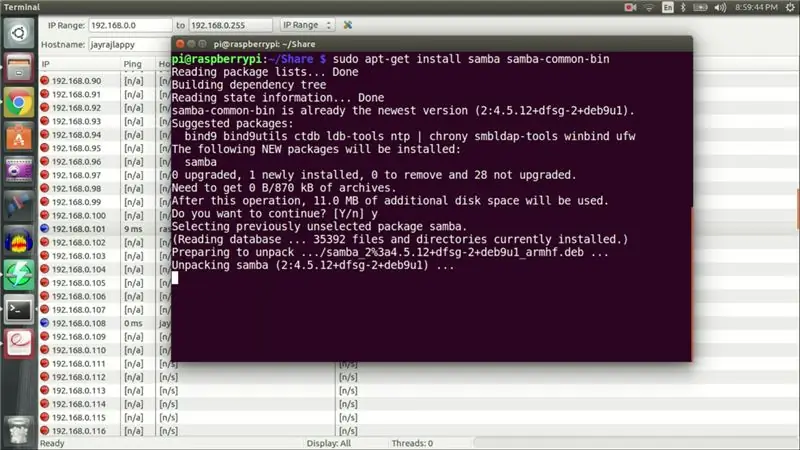
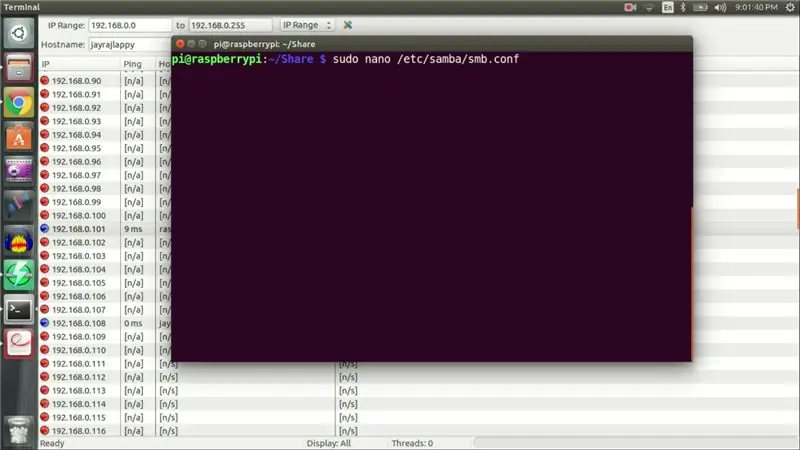
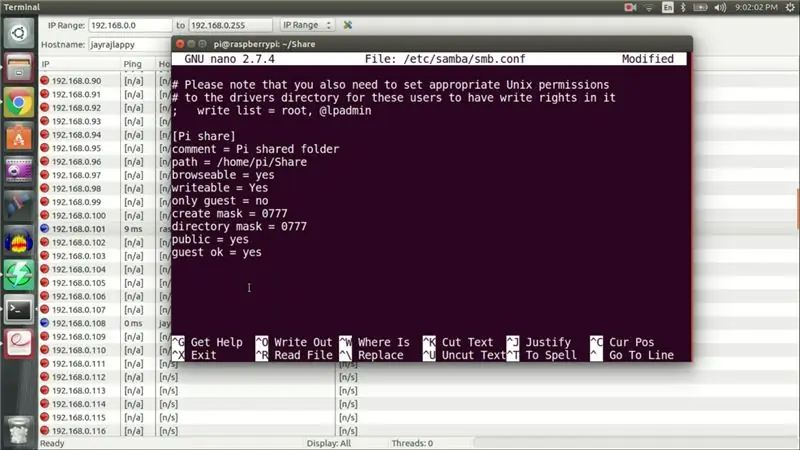
Sodra SAMBA geïnstalleer is, moet ons die konfigurasielêer wysig, sodat dit weet waar ons na ons 'toetsmap' moet soek. Maak die konfigurasielêer oop met
sudo nano /etc/samba/smb.conf
en voeg onderaan hierdie lêer die volgende instellings by.
[Pi deel] opmerking = Pi gedeelde vouerpad =/tuis/pi/Deel blaaibaar = ja skryfbaar = Ja net gas = geen skepmasker = 0777 gidsmasker = 0777 publiek = ja gas ok = ja
Sodra dit klaar is, stoor en verlaat.
Hierna moet ons die SAMBA -wagwoord herstel deur gebruik te maak van
sudo smbpasswd -a
Herlaai uiteindelik SAMBA met
sudo /etc/init.d/samba herbegin
en ons is klaar.
Stap 7: Klaar
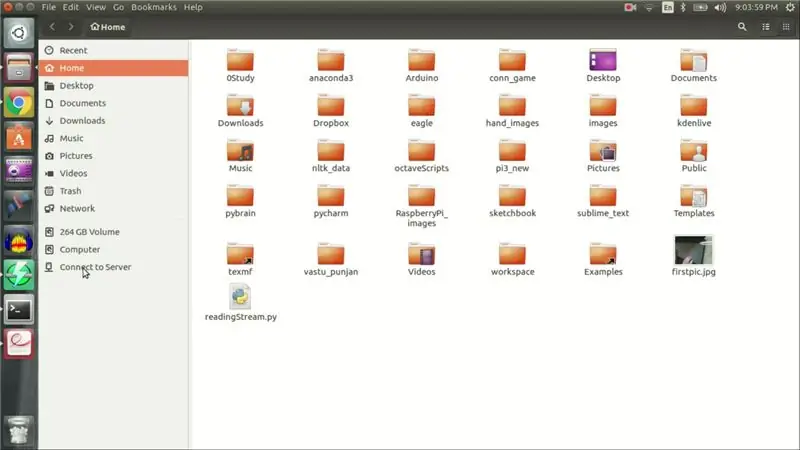
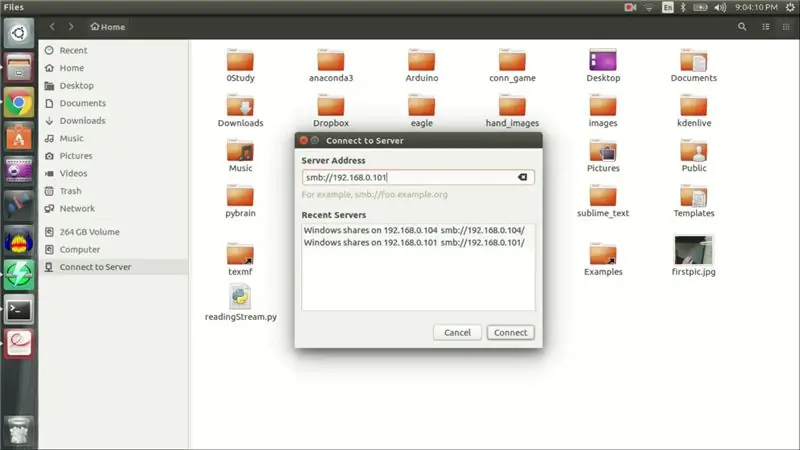
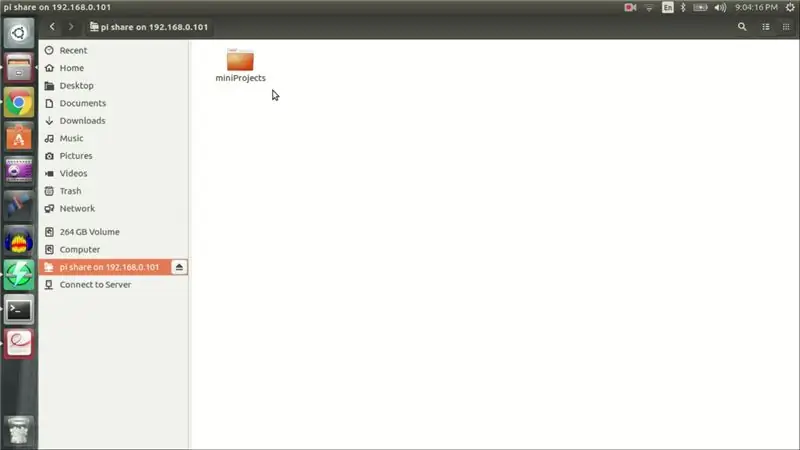
Maak nou die lêerblaaier op u tuismasjien oop. Klik op 'Koppel aan bediener' in die sykieslys en tik
smb: //
U moet 'Toetsmap' verskyn.
Dit is dit mense.
Dankie vir die lees.
Aanbeveel:
Hoe om 'n baba-gewigmasjien te maak met behulp van Arduino Nano, HX-711-laadsel en OLED 128X64 -- Kalibrasie van HX-711: 5 stappe

Hoe om 'n baba-gewigmasjien te maak met behulp van Arduino Nano, HX-711-laadsel en OLED 128X64 || Kalibrasie van HX-711: Hallo instruksies, ek het 'n paar dae gelede pa geword van 'n oulike baba?. Toe ek in die hospitaal was, het ek gevind dat die gewig van die baba so belangrik is om die groei van die baba te monitor. So ek het 'n idee? om self 'n baba -gewigmasjien te maak. in hierdie instruksionele ek
Monitor versnelling met behulp van Raspberry Pi en AIS328DQTR met behulp van Python: 6 stappe

Monitering van versnelling met behulp van Raspberry Pi en AIS328DQTR Gebruik van Python: Versnelling is eindig, volgens ek volgens sommige wette van die fisika.- Terry Riley 'n Jagluiperd gebruik ongelooflike versnelling en vinnige spoedveranderinge wanneer hy jaag. Die vinnigste wesens aan wal gebruik af en toe sy hoogste tempo om prooi te vang. Die
Hoe om 'n hommeltuig te maak met Arduino UNO - Maak 'n quadcopter met behulp van mikrokontroller: 8 stappe (met foto's)

Hoe om 'n hommeltuig te maak met Arduino UNO | Maak 'n quadcopter met behulp van mikrobeheerder: inleiding Besoek my Youtube -kanaal 'n Drone is 'n baie duur apparaat (produk) om te koop. In hierdie pos gaan ek bespreek hoe ek dit goedkoop kan maak ?? En hoe kan u u eie goedkoop maak teen goedkoop pryse … In Indië is al die materiale (motors, ESC's
Hoe om van 0 tot 99 te tel met behulp van 8051 mikrobeheerder met 7 segmentweergawe: 5 stappe (met foto's)

Hoe om van 0 tot 99 te tel Met behulp van 8051 mikrobeheerder met 7 -segmentweergawe: Hallo almal, in hierdie tutoriaal gaan ons u vertel hoe om van 0 tot 99 te tel met twee 7 -segment -skerms
Hoe maklik om 'n rugsteun van u Linux-boks te maak met behulp van Rdiff-rugsteun: 9 stappe

Hoe maklik om 'n rugsteun van u Linux-boks te maak met behulp van Rdiff-rugsteun: Hierdie instruksies sal u wys hoe u 'n eenvoudige volledige rugsteun- en herstelselstelsel op Linux kan gebruik met rdiff-rugsteun en 'n usb-skyf
